VMware Workstation Player berkuasa dan mempunyai banyak ciri. Tetapi ia kehilangan banyak ciri yang ada pada VMware Workstation Pro. Ia adalah versi VMware Workstation Pro yang dilucutkan. Untuk menyemak perbezaan ciri antara VMware Workstation Pro dan VMware Workstation Player, semak halaman rasmi VMware Workstation Pro .
Dalam artikel ini, kami akan menunjukkan kepada anda cara memuat turun dan memasang VMware Workstation 17 Player pada Debian 12 'Bookworm'. Jika anda mahu memasang VMware Workstation 17 Pro sebaliknya, semak artikel tentang Cara Memasang VMware Workstation 17 Pro pada Debian 12.
Topik Kandungan:
- Dayakan Virtualisasi Perkakasan pada Komputer Anda
- Pasang Pengepala Kernel GCC dan Linux untuk Membina Modul Kernel VMware
- Muat turun Pemain VMware Workstation 17
- Tambahkan Kebenaran Boleh Laksana pada Pemasang Pemain VMware Workstation 17
- Pasang Pemain VMware Workstation 17 pada Debian 12
- Jalankan Pemain VMware Workstation 17 pada Debian 12 untuk Kali Pertama
- Kesimpulan
Dayakan Virtualisasi Perkakasan pada Komputer Anda
Untuk mesin maya VMware Workstation 17 Player berfungsi dengan baik, anda mesti mendayakan virtualisasi perkakasan pada komputer anda daripada BIOS papan induk. Cara anda mendayakannya pada motherboard anda bergantung pada vendor motherboard yang anda gunakan pada komputer anda.
Jika anda memerlukan sebarang bantuan dalam mendayakan virtualisasi perkakasan daripada BIOS komputer anda, baca artikel tentang Cara Mendayakan Ciri Virtualisasi Perkakasan VT-x/VT-d/AMD-v pada BIOS Papan Induk Anda.
Pasang Pengepala Kernel GCC dan Linux untuk Membina Modul Kernel VMware
Untuk menyusun modul kernel VMware Workstation 17 Player pada Debian 12, anda mesti mempunyai pengkompil GCC C/C++ dan pengepala kernel Linux dipasang pada sistem Debian 12 anda.
Jika anda memerlukan sebarang bantuan dalam memasang pengkompil GCC C/C++ pada sistem Debian 12 anda, baca artikel tentang Cara Memasang Pengkompil GCC C/C++ pada Debian 12.
Jika anda memerlukan sebarang bantuan dalam memasang pengepala kernel Linux yang betul pada sistem Debian 12 anda, baca artikel tentang Cara Memasang Pengepala Kernel Linux pada Debian 12.
Muat turun Pemain VMware Workstation 17
Untuk memuat turun pemasang VMware Workstation 17 Player untuk Linux, lawati laman web halaman rasmi VMware Workstation Player daripada pelayar web kegemaran anda.
Setelah halaman dimuatkan, klik pada MUAT TURUN SEKARANG dari bahagian 'Cuba Workstation 17 Player untuk Linux'.
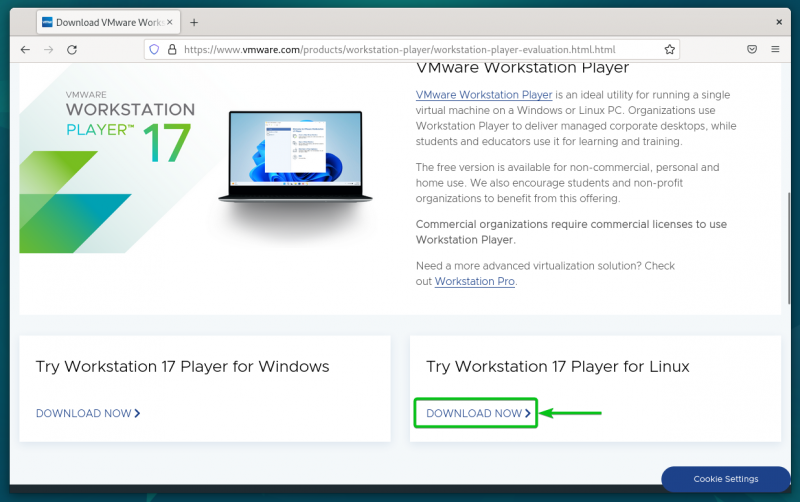
Penyemak imbas anda harus mula memuat turun fail pemasang VMware Workstation 17 Player. Ia mengambil sedikit masa untuk disiapkan.
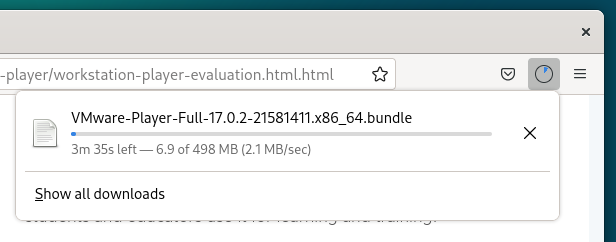
Pada ketika ini, fail pemasang VMware Workstation 17 Player harus dimuat turun.
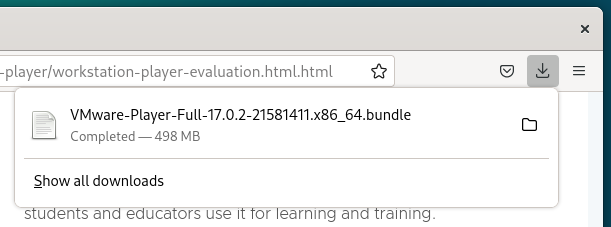
Tambahkan Kebenaran Boleh Laksana pada Pemasang Pemain VMware Workstation 17
Setelah fail pemasang VMware Workstation 17 Player dimuat turun, anda akan menemuinya dalam fail ~/Muat turun direktori sistem Debian 12 anda.
$ cd ~ / Muat turun$ ls -lh
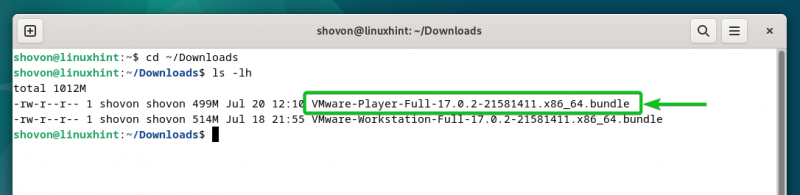
Untuk menjadikan fail pemasang VMware Workstation 17 Player boleh dilaksanakan, jalankan arahan berikut:
$ chmod +x VMware-Player-Full-17.0.2- 21581411 .x86_64.bundleFail pemasang VMware Workstation 17 Player harus boleh dilaksanakan.
$ ls -lh 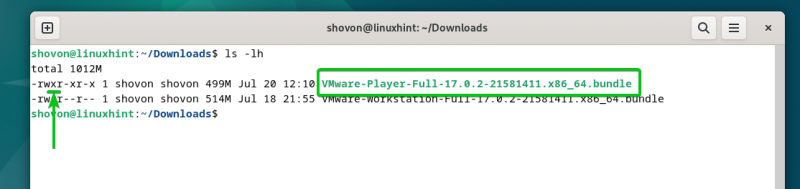
Pasang Pemain VMware Workstation 17 pada Debian 12
Untuk memasang VMware Workstation 17 Player pada Debian 12, jalankan fail pemasang VMware Workstation 17 Player seperti berikut:
$ sudo . / VMware-Player-Full-17.0.2- 21581411 .x86_64.bundlePemain VMware Workstation 17 sedang dipasang pada Debian 12. Ia mengambil masa beberapa saat untuk disiapkan.

Pada ketika ini, Pemain VMware Workstation 17 harus dipasang pada Debian 12.
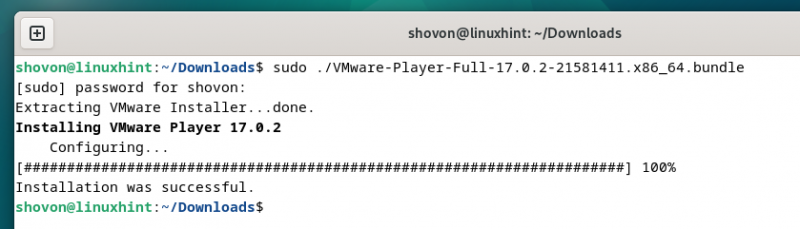
Jalankan Pemain VMware Workstation 17 pada Debian 12 untuk Kali Pertama
Setelah Pemain VMware Workstation 17 dipasang pada Debian 12, anda boleh menemuinya daripada 'Menu Aplikasi' Debian 12. Untuk menjalankan Pemain VMware Workstation 17, klik pada ikon Pemain VMware Workstation seperti yang ditandakan dalam tangkapan skrin berikut:
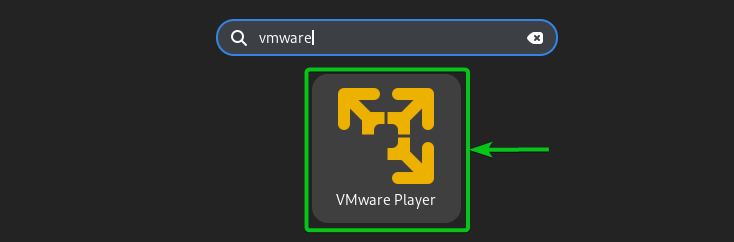
Semasa anda menjalankan VMware Workstation 17 Player pada Debian 12 buat kali pertama, anda perlu melalui beberapa langkah tambahan.
Untuk menerima Perjanjian Lesen Pengguna Akhir (EULA) Pemain VMware Player, pilih 'Saya menerima syarat dalam perjanjian lesen' [1] dan klik pada 'Seterusnya' [2] .
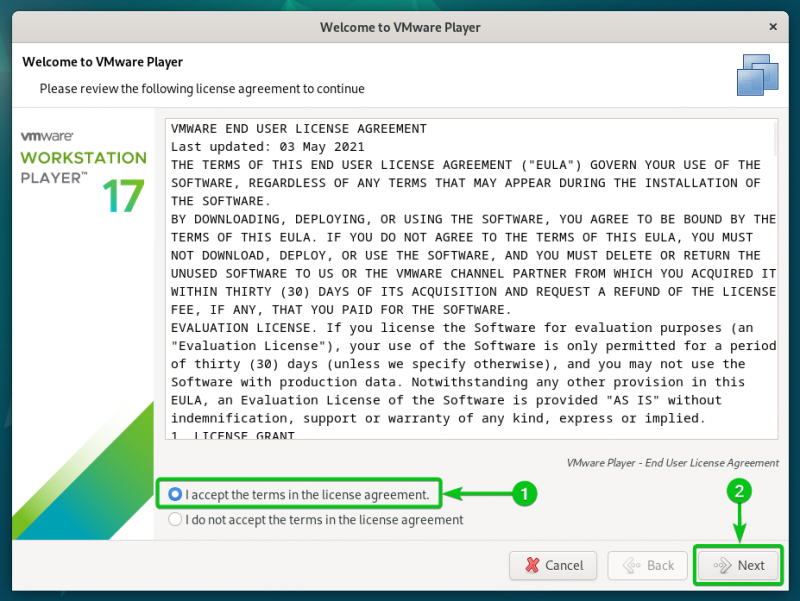
Untuk menerima Perjanjian Lesen Pengguna Akhir (EULA) Alat VMware OVF, pilih 'Saya menerima syarat dalam perjanjian lesen' [1] dan klik pada 'Seterusnya' [2] .
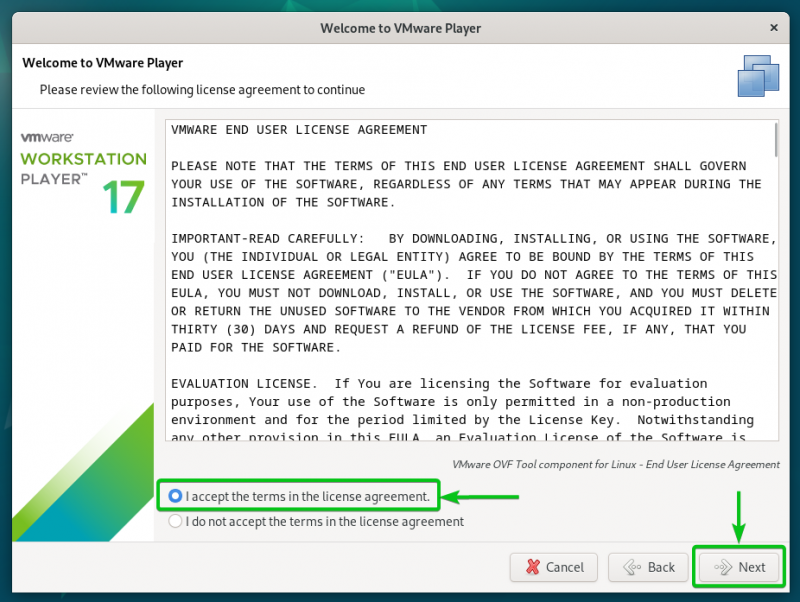
Pilih sama ada anda ingin menyemak kemas kini (jika versi baharu VMware Workstation Player tersedia) apabila anda memulakan VMware Workstation 17 Player [1] dan klik pada 'Seterusnya' [2] .
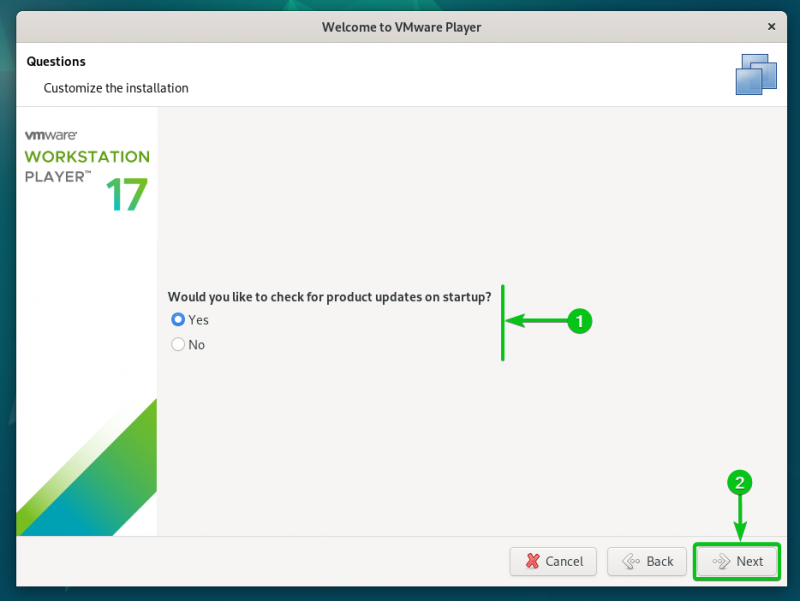
Pilih sama ada anda mahu menghantar statistik penggunaan kepada VMware (VMware CEIP) supaya VMware boleh menggunakan data untuk meningkatkan pengalaman pelanggan [1] dan klik pada 'Seterusnya' [2] .
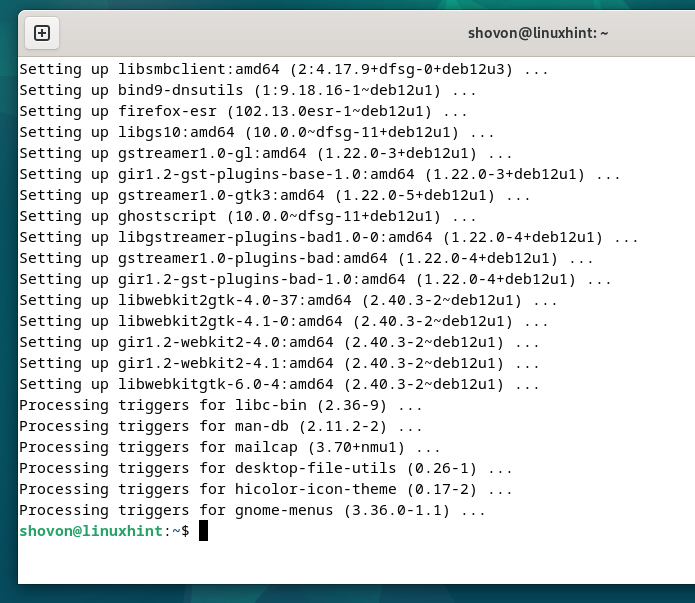
Pilih 'Gunakan VMware Player 17 secara percuma untuk kegunaan bukan komersial' [1] dan klik pada 'Selesai' [2] .
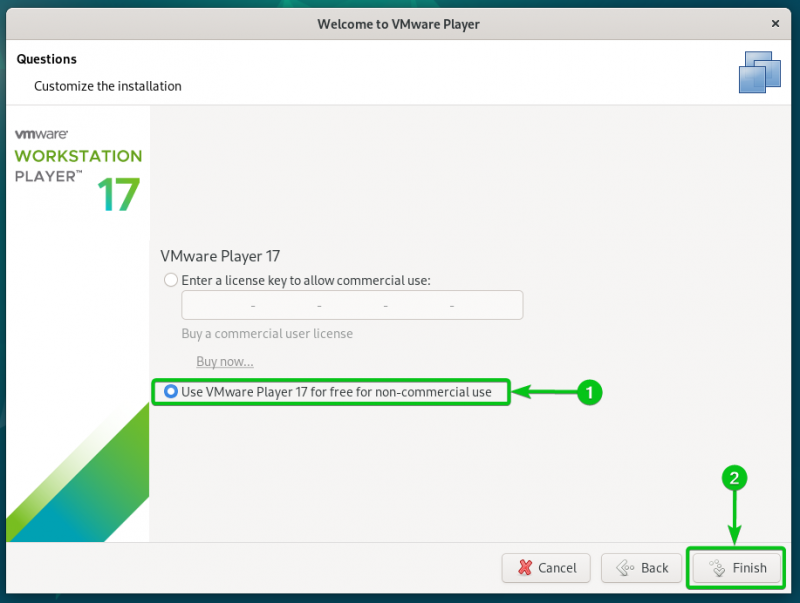
Taipkan kata laluan log masuk Debian 12 anda dan klik pada 'Authenticate'.
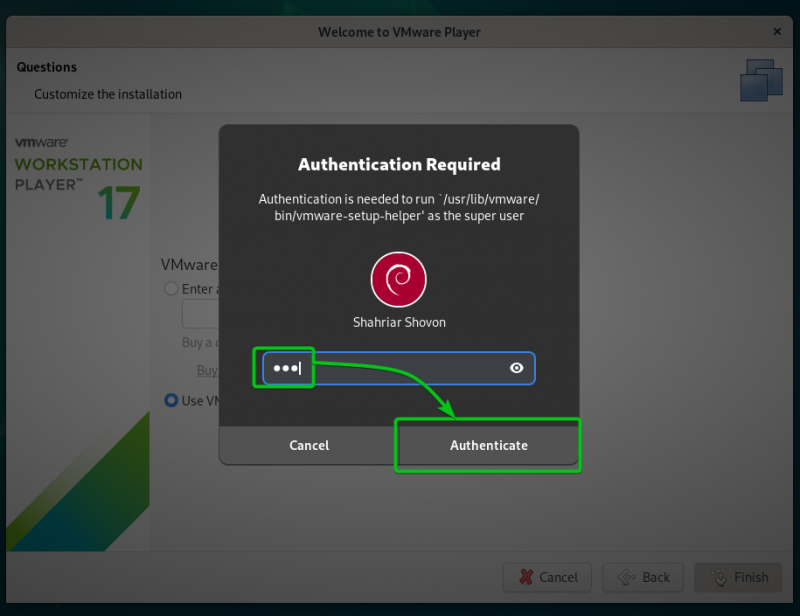
Klik pada “OK”.
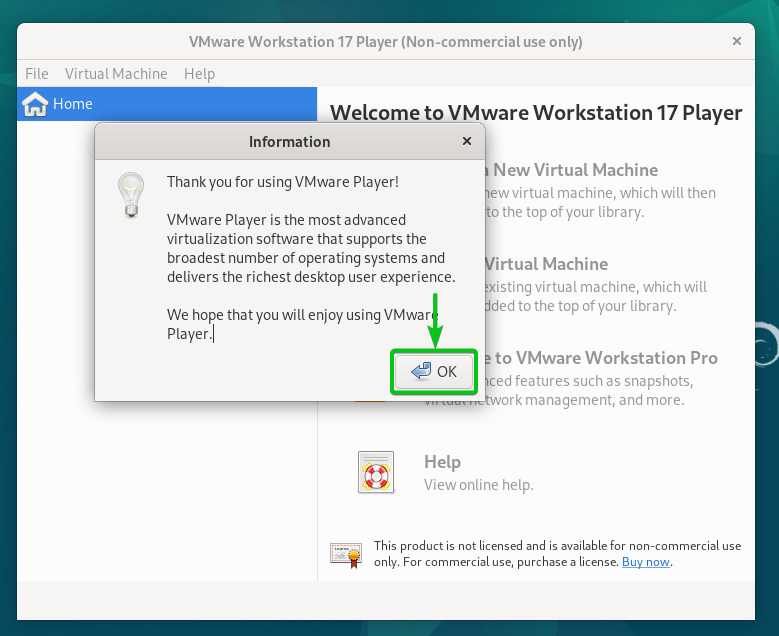
Pemain VMware Workstation 17 sepatutnya sedia untuk digunakan pada Debian 12.
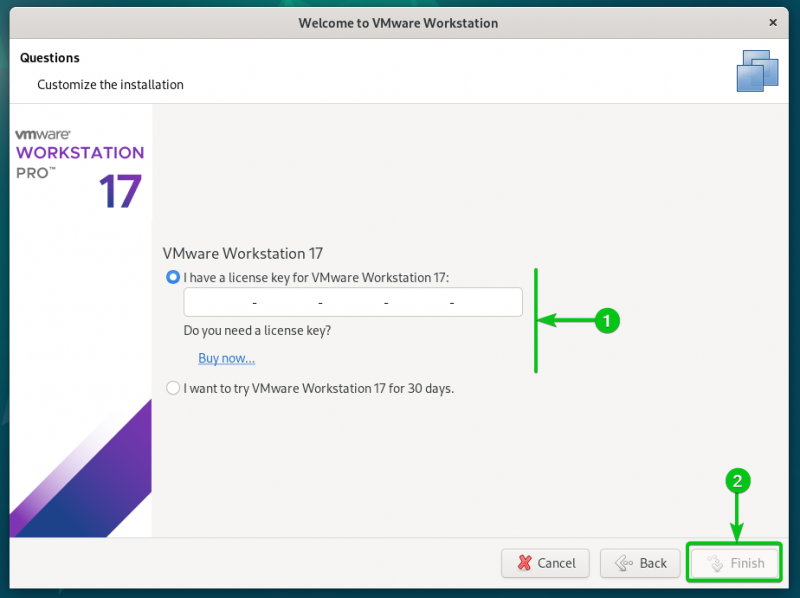
Kesimpulan
Kami menunjukkan kepada anda cara memuat turun Pemain VMware Workstation 17 pada Debian 12. Kami juga menunjukkan kepada anda cara memasang Pemain VMware Workstation 17 pada Debian 12 dan cara menjalankan Pemain VMware Workstation 17 pada Debian 12 untuk kali pertama juga.